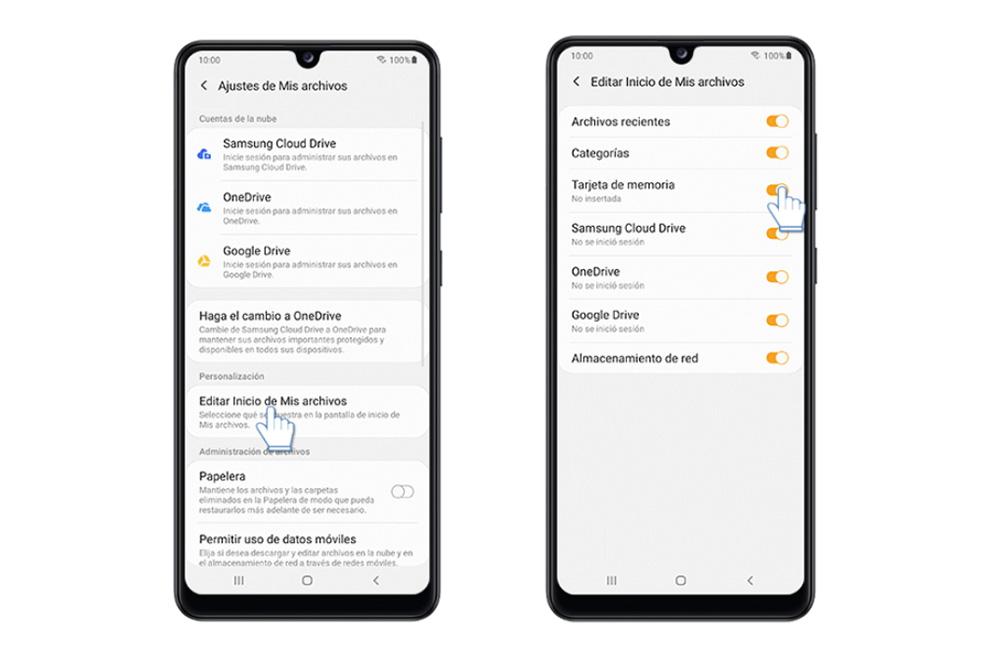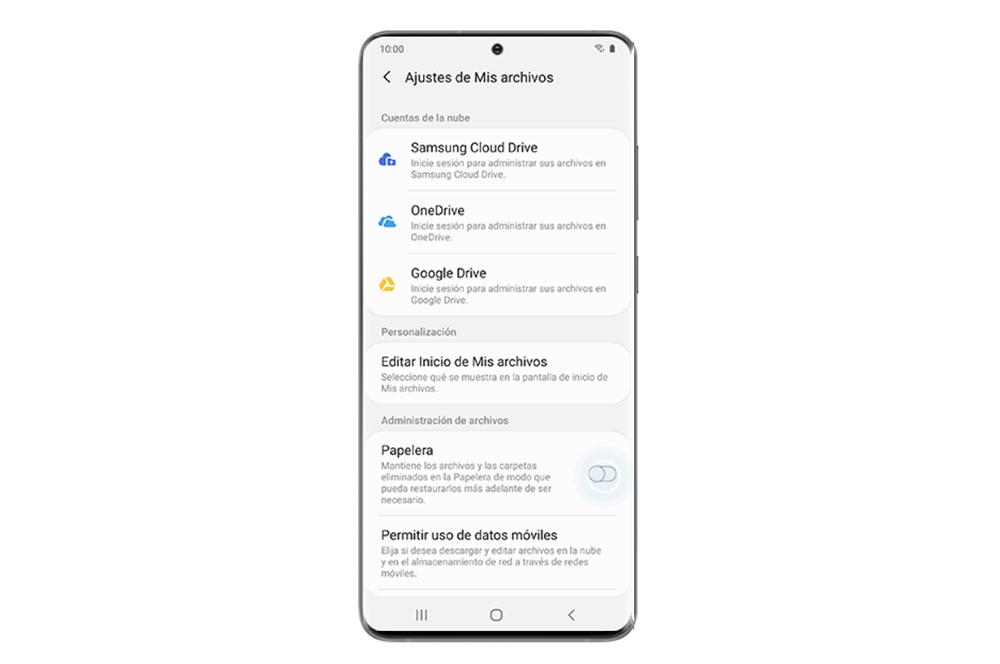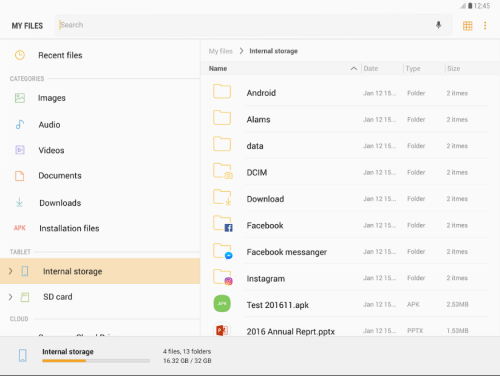Диспетчер сетевых хранилищ samsung что это за программа
Как использовать диспетчер хранилища для Android
Вы можете быстро очистить память телефона на устройстве Android с помощью диспетчера памяти, расположенного в приложении «Настройки». До Android Marshmallow вам требовалось стороннее приложение для управления файлами, но когда вы обновляете ОС до Marshmallow или новее, вам больше не нужно ничего загружать.
Освобождение места на телефоне — важная часть его обслуживания, особенно если в телефоне мало внутренней памяти или нет слота для карты памяти. Вот все, что вам нужно знать об управлении файлами и хранилищем на Android.
Приведенные ниже инструкции должны применяться независимо от того, кто сделал ваш телефон Android: Samsung, Google, Huawei, Xiaomi и т. Д.
Как освободить место с помощью диспетчера хранилища
Когда вы освобождаете место на устройстве Android, на телефоне появляется больше места для новых приложений, фотографий, видео и музыки, а зачастую и более высокая производительность. Когда телефон почти заполнен, он становится вялым. Android называет эту функцию хранилищем, но управление файлами — это то, что она делает.
Чтобы получить доступ к своим файлам, перейдите в Настройки, Хранение В разделе отображается, сколько места доступно: Использовано X% — свободно X ГБ.
Кран Хранение.
Вы увидите список всего, что есть на вашем телефоне, по категориям, включая музыку и аудио, игры, файлы и систему (файлы необходимы для работы вашей ОС). Вверху вы можете включить интеллектуальное хранилище, которое автоматически удаляет старые фотографии и видео, когда на телефоне почти не хватает места.
Коснитесь категории, чтобы просмотреть связанные с ней приложения.
Коснитесь приложения и очистите кеш или очистите данные (файлы, настройки и учетные записи). Эти действия часто могут решить проблемы с действующим приложением.
Вернуться к Хранение настройки.
Кран Свободное пространство для отображения файлов по категориям: Резервные копии фото и видео, Скачатьи Нечасто используемые приложения, а также сколько гигабайт использует каждый.
Это Резервные копии фото и видео вариант — все или ничего; вы не можете выбрать определенные файлы.
Кран Скачать для просмотра списка PDF-файлов и других документов.
Под Нечасто используемые приложения — это список приложений, упорядоченный по тому, как давно вы их открывали.
Выберите любые элементы, которые хотите удалить, и нажмите Освободить X ГБ. Вы получите всплывающее сообщение с подтверждением, предлагающее включить Smart Storage, если оно еще не включено.
Чтобы удалить ненужное приложение, зайдите в Google Play Store, коснитесь Мои приложения, выберите приложение и коснитесь Удалить.
Другой способ — перетащить нежелательные приложения из панели приложений на значок корзины, который появляется, когда вы нажимаете и удерживаете приложение.
Вы не можете удалить многие предварительно загруженные приложения, также известные как вредоносное ПО, без рутирования устройства.
Еще один способ освободить место на смартфоне Android — сделать резервную копию ваших фотографий в Google Фото, который предлагает неограниченное облачное хранилище и обеспечивает доступ к вашим изображениям на любом устройстве. Для других файлов выгрузите их в Dropbox, Google Drive или другой облачный сервис.
Всегда обязательно сначала создайте резервную копию своих данных на случай, если вы случайно удалите что-то важное.
Альтернативные способы освободить место на вашем Android
Если вы хотите получить доступ к системным файлам Android, вы можете получить root-доступ на своем смартфоне и установить сторонний файловый менеджер. Получение root-прав на вашем смартфоне — простой процесс, и риски относительно невелики. Среди преимуществ — возможность управлять файлами на смартфоне, удалять вредоносное ПО и многое другое.
Если вы хотите выполнить быструю очистку, как на компьютере, встроенный инструмент поможет.
Samsung Cloud — что это за программа на Андроид нужна ли она?

Облако было представлено вместе с Galaxy Note 7.
Какие данные можно бэкапить/сохранять в облаке
Как по мне — круто и полезно.
По поводу цен на облако Samsung Cloud:
Как мне кажется — недорого, доступно. 50 гигов за доллар? Нет, это не дорого))
Вначале 2018 года компания немного изменила условия работы Samsung Cloud для смартфонов Galaxy — теперь сервис не поддерживает резервные копии настроек сторонних приложений, свои да, а вот чужие проги теперь нужно бэкапить другой прогой. Может у Самсунга не хватает места. В принципе логичный ход. Это изменение не затронет резервное копирование безопасных папок — специальной части хранилища Galaxy, из которой можно восстановить данные, даже если устройство было украдено/потеряно.
Вообще на мое скромное мнение, современные телефоны Самсунга ничем не уступают Айфонам.. особенно по внешнему виду.. разница только в том что на одном Android, на другом iOS, а внешне — оба реально стильные..
Основные моменты
На заметку. Если вы вдруг удалили фотку на телефоне, но при этом она была в облаке, то на телефоне — она разумеется исчезнет. А вот в облаке — останется.
Samsung Cloud — внешний вид
Чтобы открыть настройки Samsung Cloud нужно пойти в Настройки, а там нажать пункт Облако и учетные записи, а после уже нажать по Samsung Cloud (сори за качество):
Собственно настройки синхронизации:
Как видим — в проге показывается сколько используется места (Cloud usage), можно вручную настроить что хранить в облаке, а что нет. Скажу только что современные фотки весят уже много, особенно если телефон дорогой, камера крутая, то.. я к тому что будьте готовы, если включить синхронизацию всего, то:
Вот настройки бэкапа:
Все отлично. Особенно порадовала функция Auto back up, если ее включить, то:
Как видите — бэкапить можно текстовые сообщения СМС, а также мультимедийные сообщения, возможно имеется ввиду ММС.. музыку можно, документы, короче поддерживаются файлы чуть ли не любых форматов. Что еще хорошо — под каждым типом данных указано когда был последний бэкап, указывается дата и время (Last backed up).
Окошко восстановления, здесь также хорошо сделали — можно восстанавливать не все, а только отмеченное галочками:
При восстановлении текущие данные будут удалены и заменены из резервной копии.
Нашел такую картинку:
Видим опцию Sync via Wi-Fi only, что означает синхронизировать только по вай фаю. Sync now — это чтобы запустить синхронизацию прямо сейчас.
В некоторых телефонах в Samsung Cloud реализована корзина. В общем удаленные файлы помещаются туда и хранятся там 15 дней, а потом автоматически удаляются файлы.
Заключение
Коротко подведем итоги:
10 лучших советов и хитростей Samsung My Files на устройствах Galaxy
Встроенное управление файлами — одна из основных причин выбрать Android вместо iOS. Опытные пользователи полагаются на сторонние приложения, такие как ES File Manager и Solid Explorer из Play Store. Большинство телефонов Android поставляются со встроенным файловым менеджером. Однако это в лучшем случае базовые. Среди них стандартный файловый менеджер Samsung выделяется несколькими функциями. Прочтите, чтобы узнать лучшие советы и рекомендации.
Собственное управление файлами Samsung не ограничивается перемещением файлов из одной папки в другую. Он поддерживает стороннее облачное хранилище и несколько других уловок, которые помогут вам держаться подальше от сторонних опций в Play Store.
1. Отметить файл как избранный
Если вам нужно часто обращаться к определенным файлам, вам нужно добавить их в избранное для облегчения доступа. Откройте приложение «Диспетчер файлов» на телефоне Samsung, выберите фотографию, видео или документ и нажмите на маленький значок звездочки в правом верхнем углу.
Теперь вы можете получить доступ к этим помеченным файлам из отдельного раздела «Избранное» на главном экране.
2. Добавьте элементы на главный экран.
Samsung также позволяет добавить ярлык файла или изображения на главный экран телефона или планшета. Не заходя в галерею или в приложение «Диспетчер файлов», вы можете получить доступ к этим файлам прямо с главного экрана. Откройте приложение «Диспетчер файлов» и нажмите и удерживайте изображение, видео или файл, который хотите добавить на главный экран.
Нажмите на кнопку «Еще» в правом нижнем углу и выберите «Добавить на главный экран». Используйте кнопку «Добавить» или перетащите файл в нужное место на главном экране.
3. Удалите данные о местоположении во время публикации.
Samsung представила этот изящный трюк, чтобы вы могли не беспокоиться об обмене изображениями или видео. Когда вы выбираете и нажимаете кнопку «Поделиться», в меню общего доступа One UI вам будет предложено удалить данные о местоположении перед их передачей другому человеку.
4. Откройте архивные файлы ZIP или RAR.
В Samsung Files есть отдельная папка Compressed для доступа к файлам Zip, RAR, 7Z и т. Д. Вы также можете распаковать эти архивные файлы и получить доступ к содержимому внутри них.
Благодаря этому вам не нужно загружать еще одно приложение, чтобы проверить файлы архива.
5. Очистить список последних файлов.
По умолчанию Samsung Files показывает часто используемые файлы и изображения вверху. Если есть конфиденциальный или личный контент, вы можете очистить список последних файлов на главном экране «Мои файлы».
Просто нажмите на трехточечный значок в правом верхнем углу и выберите «Очистить список последних файлов» в следующем меню.
6. Интегрируйте стороннее облачное хранилище.
Приложение «Мои файлы» от Samsung работает как центральный узел для управления всеми файлами, хранящимися на телефоне, SD-карте или в облачном хранилище. Приложение позволяет просматривать и получать доступ к файлам из популярных сервисов, таких как OneDrive и Google Drive. Мы надеемся увидеть добавление Dropbox и Box в будущих обновлениях.
7. Используйте сетевое хранилище.
Samsung не остановился на надстройке облачного хранилища в приложении «Мои файлы». Приложение также позволяет добавлять FTP (протокол передачи файлов) или SFTP-сервер в приложение «Файлы» и получать доступ к этим локально сохраненным файлам с ПК или Mac.
Перейдите в Сетевое хранилище> Добавить сетевое хранилище и выберите FTP или SFTP-сервер. Вы также можете добавить в приложение сетевой диск.
8. Настроить главную страницу «Мои файлы»
Если вы не используете облачное хранилище OneDrive или Google Диск, вы можете удалить эти параметры с главного экрана. Перейдите в «Настройки моих файлов»> «Настроить главную папку с файлами» и отключите ненужные вам параметры.
9. Анализируйте хранилище
В Samsung My Files есть изящная опция «Анализировать хранилище», которая дает вам подробное представление о типе контента, занимающего место на устройстве. Вы можете находить большие файлы, дубликаты файлов и удалять ненужный контент с устройства Samsung одним касанием.
10. Просмотр скрытых папок и файлов
Хотите получить доступ к папкам и файлам во внутренней памяти телефона? Перейдите в настройки «Мои файлы», прокрутите вниз, чтобы отобразить скрытые системные файлы, и включите эту опцию.
После этого приложение «Мои файлы» покажет вам скрытые папки и файлы с точкой перед их соответствующими именами и небольшими полупрозрачными значками.
Управляйте файлами как профессионал
Samsung My Files — мощное приложение для управления файлами. Нам нравится, как приложение предлагает интеграцию с OneDrive, Google Диском и FTP. Какой трюк из списка вам больше всего нравится? Отключите звук в разделе комментариев ниже.
Следующий:
Samsung Gallery также представляет собой приложение для создания галереи на устройствах Galaxy. Прочтите сообщение ниже, чтобы узнать о десяти лучших советах и хитростях для работы с галереей Samsung.
Как управлять моими файлами на мобильных устройствах Samsung
На современных мобильных устройствах мы можем собирать, среди прочего, все виды документов, мультимедийных изображений, аудиофайлов. По этой причине необходимо знать, как управлять и контролировать диспетчер документов, который наш смартфон по умолчанию установил среди своих приложений, как в случае с Галереей, повесткой дня и т. Д.
В случае Samsung мобильные телефоны, мы находим инструмент Мои файлы в котором мы можем получать доступ и управлять документами, изображениями, видео, аудио и загрузками в нашем телефоне. Поэтому мы объясним, как вам придется использовать этот элемент, а также другие функции, которые вам необходимо знать, чтобы в полной мере использовать этот инструмент, столь необходимый в текущих терминалах.
Создавать папки в Моих файлах
И дело в том, что этот менеджер смартфонов Galaxy с Один пользовательский интерфейс позволяет нам видеть все, что хранится на нашем смартфоне, в папках, подпапках или индивидуально из каждого приложения. Этот инструмент Samsung позволит нам создать эти дополнительные следующим образом:
Таким образом, мы уже можем создать дополнительный, для которого мы можем выбрать желаемое имя. Затем вам нужно будет нажать на опцию Create. После этого он появится среди всех тех, что есть во внутренней памяти нашей Samsung Galaxy. Кроме того, в зависимости от версии этого программного обеспечения или уровня настройки корейской фирмы, которая у нас есть, внутренняя визуализация будет разной. Под этим мы подразумеваем, что все папки, находящиеся во внутренней памяти, отображаться не будут.
Измените домашний экран и активируйте корзину
Мы даже можем иметь мусорная корзина с которой у нас снова будет возможность восстановить те документы, которые мы удалили. Но это не будет неограниченное время, у нас будет только 15 дней маржи, чтобы мы могли восстановить все, что мы решили стереть. Однако, чтобы иметь такую возможность, мы должны активировать ее, для этого нам нужно будет выполнить следующие шаги:
С этого момента документы и папки, которые мы удалили, будут храниться в этой корзине, поэтому мы можем восстановить их позже, если захотим. Для этого нам нужно будет повторно ввести его, отметить все те элементы, которые вам нужны, и нажать «Восстановить». Как только это будет сделано, мы вернем их на исходное место.
Создавайте быстрые ярлыки для ваших любимых папок
Чтобы завершить это действие, нам нужно будет щелкнуть по трем точкам в верхней правой части и выбрать опцию «Добавить ярлык». После этого мы должны выбрать место, которое мы хотим предоставить папке, поэтому в этом случае мы выбираем Начальный экран. Наконец, мы увидим ярлык, созданный на домашней панели нашего мобильного устройства. Таким образом, у нас уже будет прямой доступ, который мы можем перетащить в желаемое место, как и любой другой значок.
Диспетчер сетевых хранилищ samsung что это за программа
Краткое описание:
«My Files» управляет всеми файлами на вашем смартфоне, так же, как файловый менеджер на вашем компьютере.
Описание:
[Updates]
— Fixed the layout overlapping issue on the results screen of the Get more space feature in DeX mode.
— Fixed an error that occurs in the Get more space feature when Cancel is tapped while duplicate files are being deleted.
— Fixed the Samsung Cloud Drive sync issue.
[Introducing My Files]
«My Files» manages all the files on your smartphone, just like a file explorer on your computer.
You can also manage files stored on SD cards, USB drives and files in the cloud storage connected with your smartphone at the same time.
Download and experience «My Files» now.
[New features in My Files]
1. Try 15 GB of free storage provided by Samsung Cloud Drive.
2. Using the Get more space feature, expand your storage space by deleting unnecessary files or backing them up to the Cloud.
3. With icons displayed for frequently used items (e.g., Camera, Download, and Social network services), finding what you want is now faster and easier.
Диспетчер сетевых хранилищ samsung что это за программа
— It’s easy to search for files on a mobile phone, SD card, or USB storage device, and to manage your files.
.Users can create folders; move, copy, share, compress, and decompress files; and view file details.
— Try our user-friendly features.
.The Recent Files list: Files the user has downloaded, run, and/or opened
.The Categories list: Types of files, including downloaded, document, image, audio, video, and installation files (.APK)
.Folder and file shortcuts: Show on the device home screen and the My Files main screen
— Enjoy our convenient Cloud services.
.Samsung Cloud Drive
.Google Drive
※ Supported features may be different depending on models.
Требуется Android: 7.0 / 6.0 и выше
Русский интерфейс: Да
Версия: 12.0.00.405 Samsung My Files (11.0+) (sanek22n)
Версия: 11.5.02.391 Samsung My Files (10.0+) (sanek22n)
Версия: 11.5.01.341 Обновление GS (Владимир Евсеенко)
Версия: 10.1.10.342 Обновление ( Android 9) (Владимир Евсеенко)
Версия: 11.5.00.341 Обновление GS (Владимир Евсеенко)
Версия: 11.5.00.311 Samsung My Files (10.0+) (sanek22n)
Версия: 11.5.00.291 Samsung My Files (10.0+) (sanek22n)
Версия: 10.1.09.271 Обновление (Владимир Евсеенко)
Версия: 11.5.00.272 Samsung My Files (10.0+) (sanek22n)
Версия: 11.1.00.192 Samsung My Files (10.0+) (sanek22n)
Версия: 11.1.00.121 Samsung My Files (10.0+) (sanek22n)
Версия: 10.1.08.111 Обновление GS (Владимир Евсеенко)
Версия: 10.1.06.661 Обновление GS (Владимир Евсеенко)
Версия: 10.1.03.301 взято со смартфона Samsung Galaxy Note 10+ (Вова Евсеенко)
Версия: 10.1.02.221 Samsung My Files (DannyShook™)
версия: 5.0.03.261 Сообщение №20, автор vovanKARPO
версия: 3.2.26 
версия: 4.1.89.372 Samsung My Files (Мои Файлы) (Пост vitaxa978 #66277803)
версия: 4.1.67 
:max_bytes(150000):strip_icc()/AndroidFileManager_4-8a160900811d4aa8a8281433810824b3.jpg)
:max_bytes(150000):strip_icc()/AndroidFileManager_3-daf8e1e7cc8f488c983c691dab5c4e38.jpg)
:max_bytes(150000):strip_icc()/AndroidFileManager_1-7a98d7d6b4564dcd8c2acd3a9191cded.jpg)
:max_bytes(150000):strip_icc()/AndroidFileManager_2-84fce0814a424ecda16ef7d3cf49f6c1.jpg)